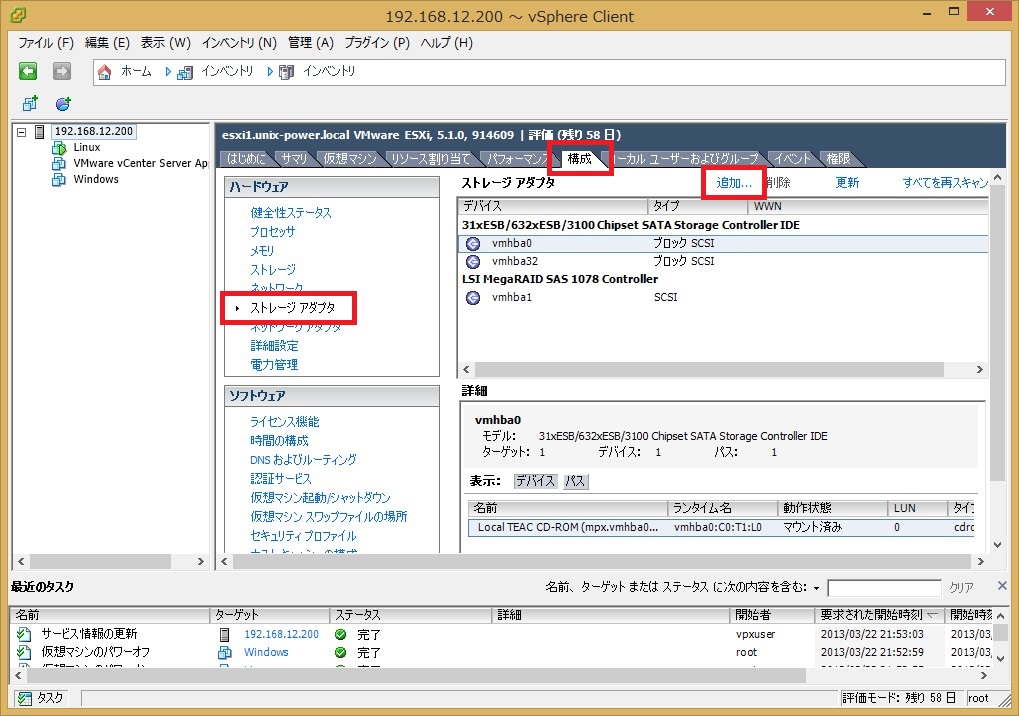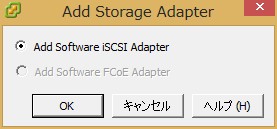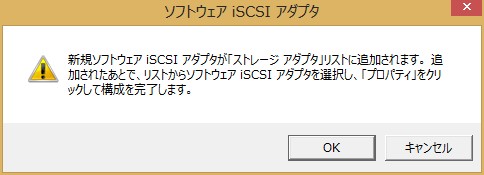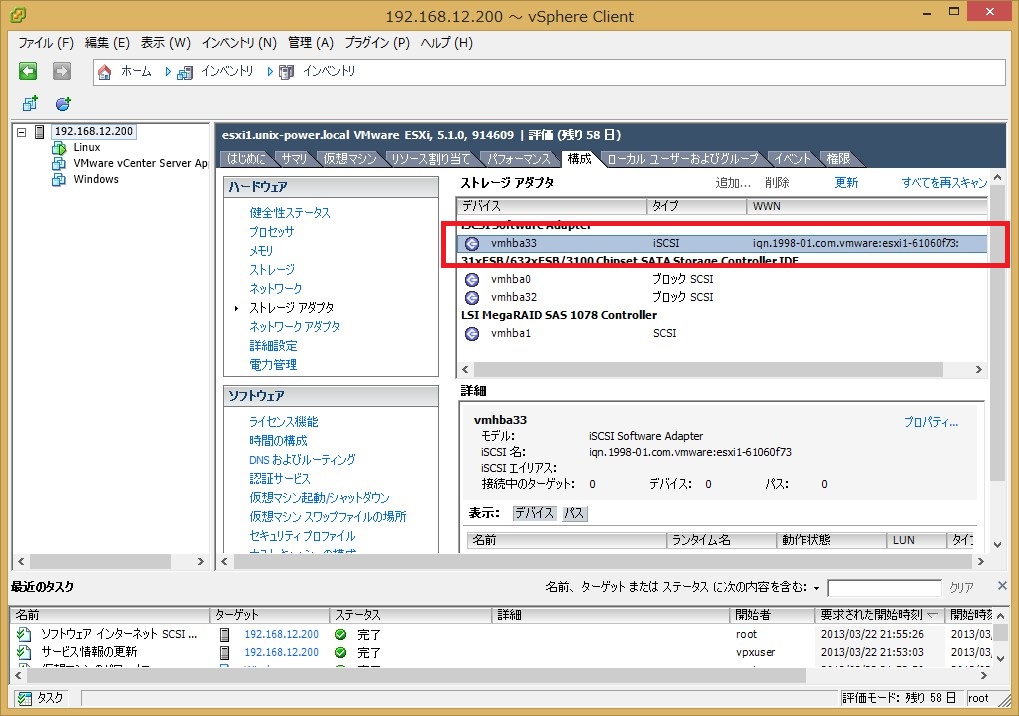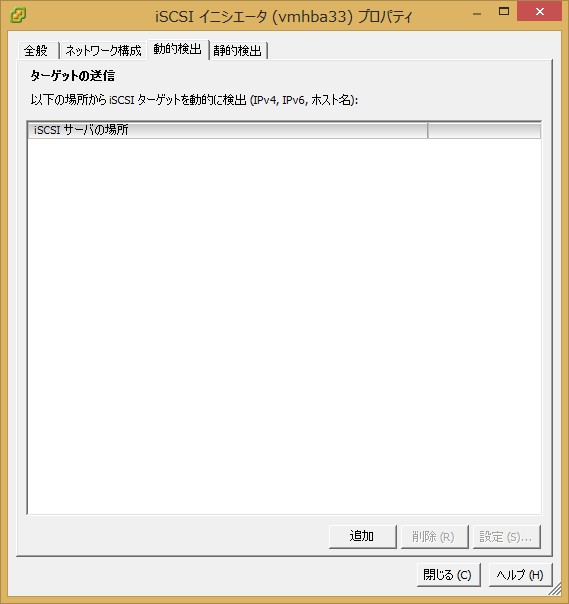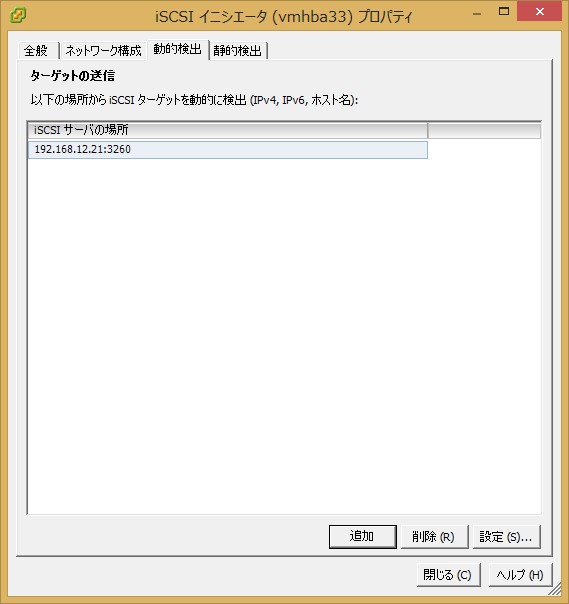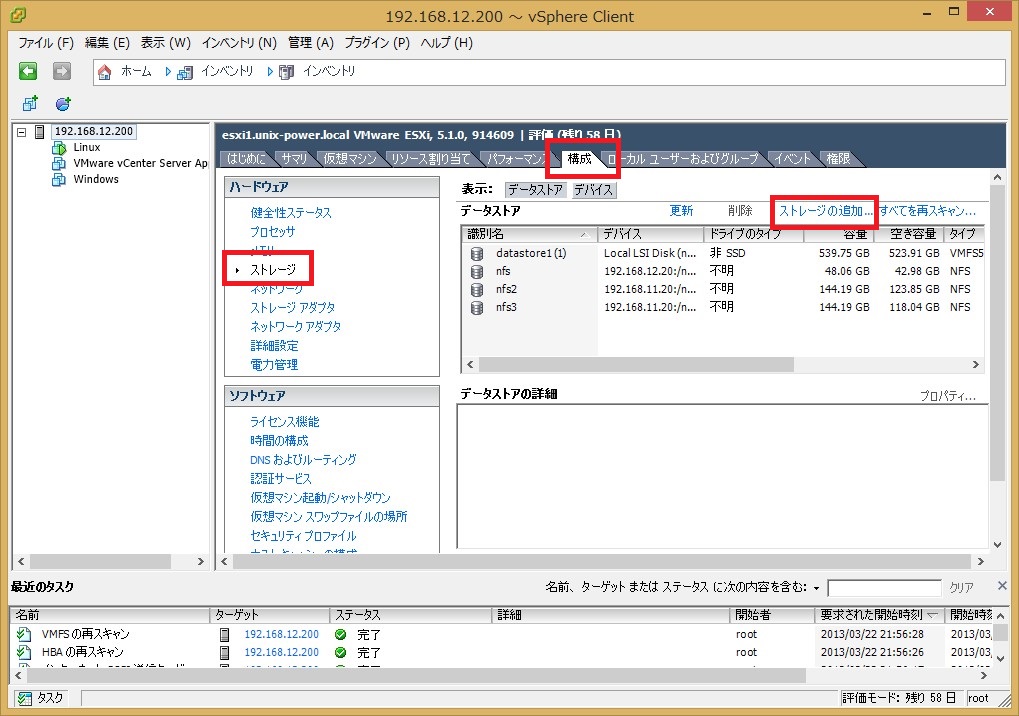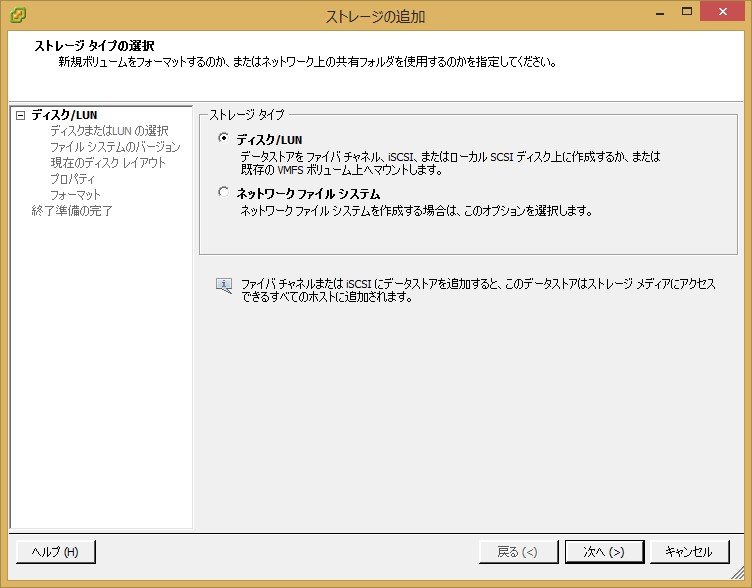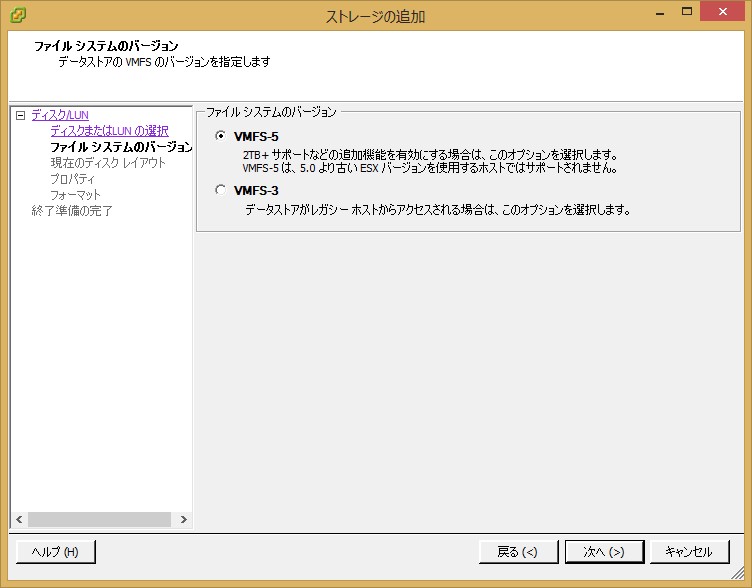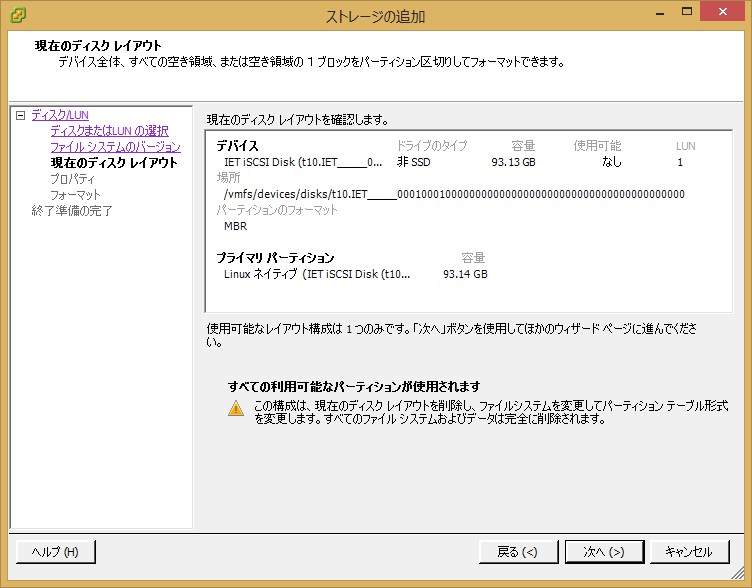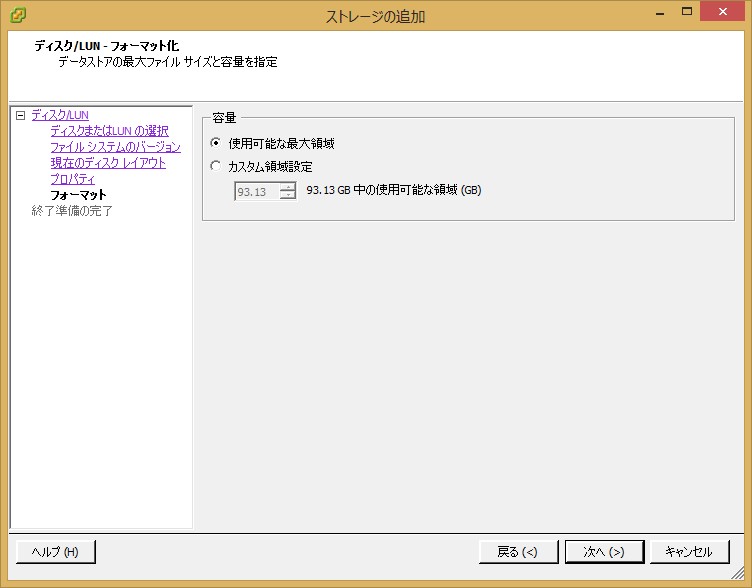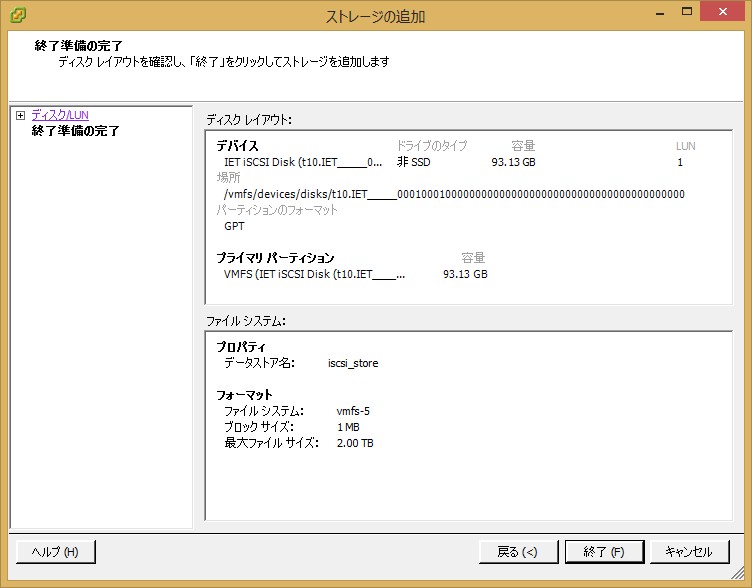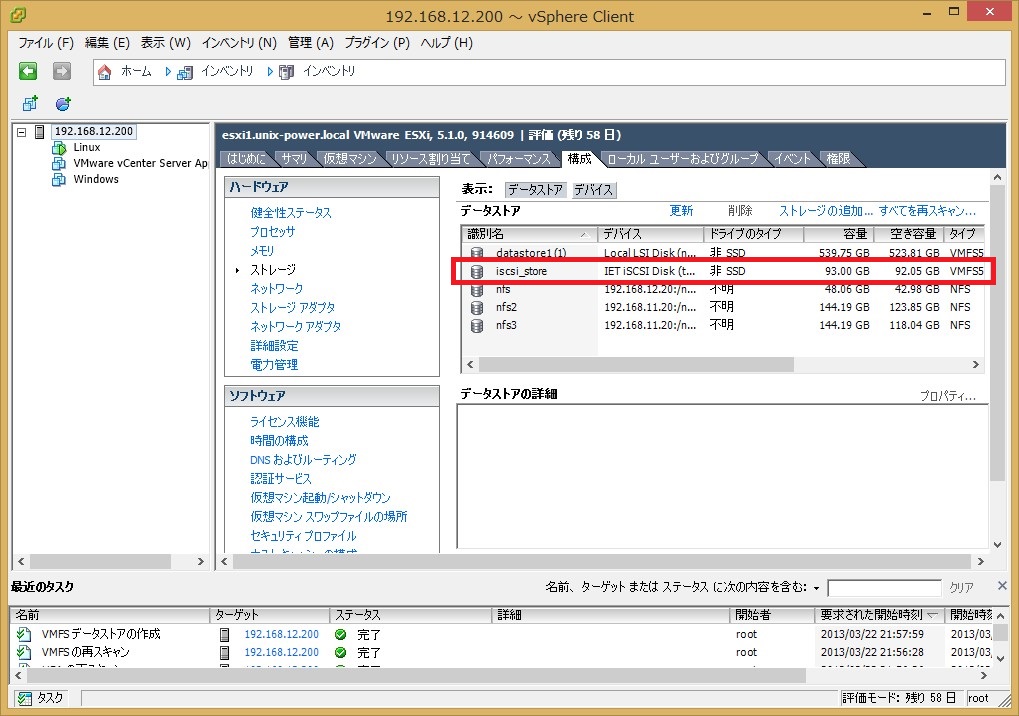ESXiでNFSデータストアを追加する手順のメモ書きです。
データストアはESXiのローカルディスクにインストールすることもできますがHAなどを構成する場合は共有データストアが必須となります。共有ストレージで使用できるのは以下の3つとなります。
| タイプ | 説明 |
| FC-SAN | FC-SANは「ファイバーチャネル」と呼ばれる専用のプロトコルを利用してデータを 高速に転送します。ただし、FC-SANを利用するには専用のHBA ( Host Bus Adapter )と FCスイッチが必要であるため他の共有ディスクと比べて割高となり導入の敷居も少々高くなります。 |
| iSCSI | iSCSIは通常のLANを経由してSCSI命令のやり取りを行い共有ディスクへ アクセスする技術です。ESXiでは専用のハードウェアイニシエーターも 利用できますが、一般的にはLANのNICが利用されることが多いです。 これによりFCよりも導入コストが安価に収まります。 |
| NAS | NASは通常、NFS( Network File System )やSMB ( Server Message Block )という 2種類のプロトコルを利用して共有ディスクへアクセスを提供する技術です。 この手法が最も安価で導入敷居が低いのですがパフォーマンスはその分、 他の2つと比較して見劣りする部分はありますが、決定的に違うというほどでもありません。 機能検証や高度なパフォーマンスを求められることがなければNASを選ぶのが効率的と言えます。 |
いずれを選択してもファイルシステムはVMFS ( Virtual Machine File System ) という形式でフォーマットされます。VMFSはVMware社が開発したESXi専用の独自のファイルシステムです。NTFSやEXT4などのファイルシステムはこのVMFSの上から構築されることになり、理論上パフォーマンスの低下は必至ですが、大幅に下ることはありません。上の3つでESXiで使用できる機能も異なりますのでそれの一覧を下記にまとめます。
| ストレージタイプ | vMotion / HA | RDM | MSFC | vStorage APIs for DataProtection |
vStorage APIs for Array Integration |
| ローカル | × | × | ○ | ○ | × |
| FC-SAN | ○ | ○ | ○ | ○ | ○ |
| iSCSI | ○ | ○ | × | ○ | ○ |
| NFS | ○ | × | × | ○ | ○ |
VMFSには従来からのVMFS3とESXi5.0からサポートされたVMFS5というバージョンがあります。特別な事情がなければ機能拡張された5.0を使用することが奨励されます。以下、VMFS3とVMFS5との比較表です。
| 特徴 | VMFS3 | VMFS5 |
| LUNの最大サイズ | 2TB-512Byte | 64TB |
| エクステントの数 | 32 | 32 |
| VMFSボリュームの最大サイズ ( エクステント含む ) |
64TB | 64TB |
| 2TB以上の物理RDMサポート | × | ○ |
| ブロックサイズ | 1 / 2 /4 / 8MB | 1MB |
| パーティション | MBR | GPT |
| ボリューム1つあたりのファイル数 | 30,720 | 130,690 |
ここではNFSサーバを利用します。CentOSでNFSサーバを参照してNFSを構築しているという前提でIPアドレスは192.168.12.20です。また、ESXiホストに直接接続ではなくvCSAにvSphere Clientから接続して作業を行います。
■iSCSIデーターストアを追加する
データストアを追加するにはvSphere Clientから接続して操作を行います。まずiSCSIで外部ディスクをアダプタを追加する必要があります。「構成」タブから「ストレージアダプタ」を選択し追加をクリックします。
OKをクリックします。
そしてiSCSIのソフトウェアアダプタが追加されます。
追加されたアダプタを右クリックしてプロパティを選択します。
動的検出タブをクリックして追加ボタンをクリックします。iSCSIサーバのところにIPアドレスを入力してOKをクリックします。
IPアドレスが入力されました。閉じるでプロパティ画面を閉じます。
これでアダプタの設定は完了ですので、ストレージを追加します。「構成」タブから「ストレージ」を選択し「ストレージの追加」をクリックします。
ディスク/LUNを選択して次へをクリックします。
表示されたディスクを選択して次へをクリックします。
VMFS-5を選択して次へをクリックします。
次へをクリックします。
任意のデータストア名を入力して次へをクリックします。
使用可能な最大領域を選択して次へをクリックします。
終了ボタンを押します。
これでiSCSIのデータストアが追加されました。